Быстро разряжается батарея на ноутбуке HP, ремонт ноутбуков
Ноутбуки HP – это мобильные и удобные устройства, которыми пользуются для работы, игр, общения в интернете. Девайс можно брать с собой в поездки и путешествия. Автономность – одно из главных преимуществ техники. Поэтому если батарея ноутбука HP стала быстро разряжаться, причем даже в выключенном состоянии, это всегда неприятно. Хочется быстрее узнать, почему это происходит, и как справиться с ситуацией. В нашей статье мы расскажем, с чем связана разрядка батареи ноута, и что можно сделать своими силами, чтобы исправить сбои в работе техники.
В статье мы расскажем:
-
Причин полной разрядки батареи
- 1.1 Подключенная функция ожидания
- 1.2 Износ аккумуляторной батареи
-
1.

- 1.4 Обновления драйверов
- Что еще можно сделать?
- Стоимость услуг
- Вызвать мастера
Причины полной разрядки батареи
Есть несколько причин, из-за которых батарея ноутбука HP разряжается. Это:
- Подключенный режим ожидания.
- Подключенная функция быстрого запуска.
- Износ аккумулятора.
- Сбои в работе BIOS.
- Обновления драйверов.
Давайте подробно поговорим о том, что нужно делать во всех перечисленных случаях.
Подключенная функция ожидания
Данная функция используется во многих моделях ноутбуков HP, и она не отключает технику до конца, а держит его в состоянии, наподобие «спящего режима». Поэтому сразу при включении компьютер загружается и продолжает работу с места, на котором остановился пользователь.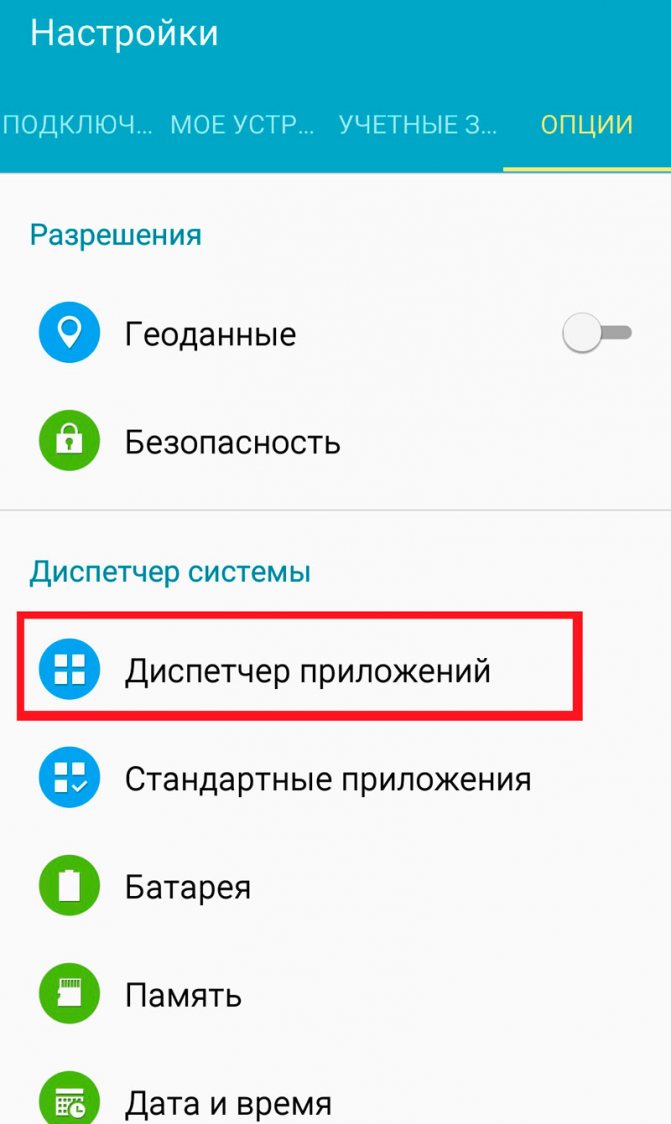
Далее сделайте следующее:
- Нажмите сочетание клавиш Windows Key + R, затем в появившемся окне введите regedit. Далее нажмите Enter и Ok.
- При открытии редактора реестра найдите левую панель, и там перейдите в HKEY_LOCAL_MACHINESYSTEM CurrentControlSetControlPower. На правой панели нужно нажать два раза CsEnabled DWORD.
- Найдите «значение данных» и установите там «0», затем нажмите OK – изменения сохранятся.
Теперь потребуется перезагрузка ноута. Но учтите, что после отключения данной функции в «сон» компьютер также уходить не будет. Но зато аккумулятор будет сохранять свой заряд, пока компьютер выключен.
Износ аккумуляторной батареи
Часто разрядка происходит из-за того, что рабочий ресурс батареи исчерпан. Аккумулятор рассчитан на определенное количество циклов зарядки и разрядки. Если ресурс вышел, батарея начнет быстро терять емкость и, соответственно, заряд. При полном износе батареи ноутбук не заряжается вовсе и работает только от сети. Чтобы исправить ситуацию, нужно просто заменить АКБ ноутбука.
Мастера сервисного центра RABIT помогут подобрать подходящий для вашей модели ноутбука аккумулятор, просто на сайте или позвоните по телефону +7 (495) 146-65-51.
Сбои в работе BIOS
Быстрая разрядка батареи ноута может быть связана с проблемами в БИОС. Поэтому чтобы устранить неисправность, можно попробовать обновить BIOS до последней версии. Инструкцию по обновлению можно найти в Сети, но если вы ни разу не выполняли такую процедуру и сомневаетесь в собственных силах, рекомендуем обратиться к специалистам. Также можно полностью переустановить BIOS на ту же версию. По словам некоторых пользователей, в ряде случаев это помогает разобраться с поломкой.
По словам некоторых пользователей, в ряде случаев это помогает разобраться с поломкой.
Когда нужен мастер?
Если разрядка ноутбука HP происходит, когда он отключен, и самостоятельная диагностика не помогает исправить ситуацию, вызовите мастера. Оставьте заявку на сайте или позвоните +7 (495) 146-65-51. Работаем круглосуточно.
Подключенная функция быстрого запуска
Иногда разрядка аккумулятора связана с функцией быстрого запуска, которая объединяет выключение со спящим режимом. При использовании такой функции ноутбук загружается быстрее, но и аккумулятор теряет заряд, даже когда техника не используется.
Для отключения функции нужно сделать следующее:
- Нажать сочетание клавиш Windows Key + S, в появившемся диалоговом окне ввести power. Далее следует найти «Настройки питания и сна».
-
В правой панели раздела найдите категорию «Связанные настройки» и выберите Дополнительные параметры.
 Как только откроется окно, нажмите «Выберите, что делает кнопка питания».
Как только откроется окно, нажмите «Выберите, что делает кнопка питания».
- Нажмите «Изменить настройки, которые в данный момент недоступны».
- Отключите быстрый запуск и сохраните изменения.
После этого проблема может решиться, но ноутбук будет загружаться гораздо медленнее, чем раньше.
Обновления драйверов
Бывает, что аккумулятор быстро теряет заряд из-за сбоев в работе драйверов. Особое влияние на разряд оказывает Intel Management Interface. Поэтому рекомендуется его удалить и перейти к более старой версии. Скачать ее можно на сайте производителя девайса. Иногда сбои возникают из-за устаревших утилит. В этом случае их нужно, наоборот, обновить. Обновление также загружается на официальном сайте производителя ноутбука.
Если вы опасаетесь самостоятельно вмешиваться в работу системы, наши мастера с радостью возьмут этот вопрос на себя. Они безопасно внесут изменения, сохранив при этом файлы и программы, установленные на ноутбуке. Для вызова мастера звоните по телефону +7 (495) 146-65-51 или воспользуйтесь .
Они безопасно внесут изменения, сохранив при этом файлы и программы, установленные на ноутбуке. Для вызова мастера звоните по телефону +7 (495) 146-65-51 или воспользуйтесь .
Рекомендации по нормализации производительности батареи
Чтобы аккумулятор прослужил как можно дольше, соблюдайте несколько правил:
- Пользуйтесь энергосберегающими режимами на портативном компьютере.
- Сведите к минимуму использование фоновых программ, тяжелых приложений, медиаплееров, игр.
- Заряжайте АКБ полностью. Подключать аккумулятор к электросети лучше только после полной разрядки (примерно до 5%).
- Не пользуйтесь ноутбуком, когда он заряжается. Это изнашивает АКБ.
-
Для замены используйте только оригинальные аккумуляторы, не устанавливайте аналоги.
 Они менее емкие и негативно сказываются на работе девайса в целом.
Они менее емкие и негативно сказываются на работе девайса в целом.
Соблюдение несложных правил значительно увеличит рабочий ресурс батареи и сохранит ее емкость.
Что еще можно сделать?
Есть и другие способы исправить ситуацию, при которой батарея разряжается, когда ноутбук HP полностью отключен. Например, можно попробовать нажать и удерживать кнопку включения на протяжении 15 секунд, предварительно отключив девайс. Так он перейдет в состояние глубокого отключения, и после повторного выключения ситуация с быстрой разрядкой может разрешиться.
Еще один вариант – использование командной строки для выключения компьютера. Сделайте следующее:
- Откройте Командную строку или PowerShell.
- Введите команду shutdown/s, и ноут отключится.
Если ни одно из перечисленных решений не поможет, обратитесь в сервисный центр. Скорее всего, ноутбук HP сломан, и без помощи профессионалов обойтись не удастся.
Рекомендация сервисного центра:
Не пытайтесь самостоятельно ремонтировать ноутбук, если не знаете, в чем причина быстрого разряда АКБ. Все, что можно сделать своими силами – это обновить утилиты, отключить функции, «съедающие» заряд, почистить компьютер от вирусов. В остальных случаях требуется помощь профессионала.
Новая батарея быстро разряжается — причины и методы-battery-knowledge
Лучший литиевый аккумулятор 18650
Цилиндрическая литий-ионная батарея
Лучшее руководство по литиево-ионной батарее
Лучшее руководство по LiPo батареям
Лучшее руководство по батарее Lifepo4
Руководство по литиевой батарее 12 В
Литий-ионный аккумулятор 48 В
Подключение литиевых батарей параллельно и последовательно
Лучшая литий-ионная батарея 26650
Jun 12, 2020 Вид страницы:1503
Вы недавно купили новую батарею, и у нее есть проблемы с удержанием батареи? Что ж, ты не единственный.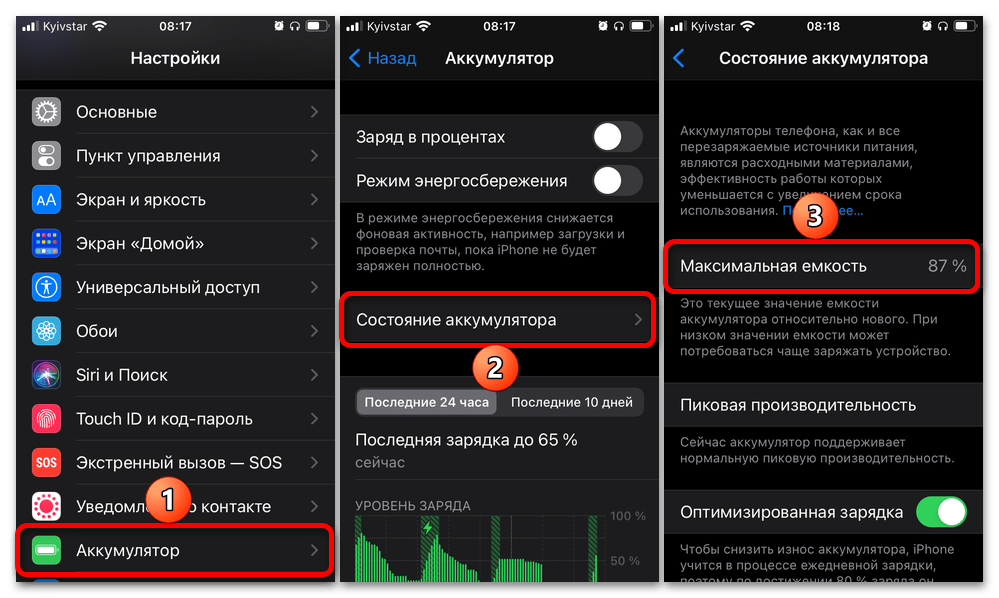 Многие пользователи заметили, что новая батарея их портативных устройств разряжается быстрее, чем ожидалось. Несмотря на развитие технологий, аккумуляторные системы по-прежнему имеют много проблем. Проблема в мобильных телефонах более серьезна, чем в других устройствах. Поскольку на использование батареи в смартфонах влияет множество факторов, мы возьмемся за дело и углубимся в проблему.
Многие пользователи заметили, что новая батарея их портативных устройств разряжается быстрее, чем ожидалось. Несмотря на развитие технологий, аккумуляторные системы по-прежнему имеют много проблем. Проблема в мобильных телефонах более серьезна, чем в других устройствах. Поскольку на использование батареи в смартфонах влияет множество факторов, мы возьмемся за дело и углубимся в проблему.
Вот подробное объяснение того, почему аккумулятор вашего устройства может быстро разряжаться независимо от того, новый он или старый. Наряду с этим мы также узнаем, как предотвратить такой быстрый разряд батарей.
Почему ваша новая батарея разряжается так быстро?
Мы перечисляем факторы, которые быстрее разряжают аккумулятор вашего смартфона. Принимая во внимание все эти факторы, вы сможете определить, что вы можете сделать, чтобы избежать этой ситуации.
1: Размер батареи:
Это самый важный фактор, влияющий на срок службы батареи. Размер батареи помогает пользователю определить, как долго батарея прослужит до достижения 0%. Вообще размер батареи измеряется в мАч. Чем больше у вашей батареи миллиампер-часов, тем дольше она прослужит. Однако это все еще теоретический расчет, поскольку не всегда все получается так, как вы ожидаете.
Вообще размер батареи измеряется в мАч. Чем больше у вашей батареи миллиампер-часов, тем дольше она прослужит. Однако это все еще теоретический расчет, поскольку не всегда все получается так, как вы ожидаете.
Если аккумулятор вашего устройства быстро разряжается, обязательно проверьте характеристики аккумулятора. Возможной причиной этого должен быть меньший размер батареи.
2: Подключения:
Это фактор, который применяется ко всем типам батарей, будь то встроенные или внешние батареи. В то время как встроенные батареи должны управлять работой устройства в одиночку, внешние батареи часто используются для обработки большего количества подключений, чем его возможности.
Например, в смартфоне, когда ваше устройство остается подключенным к Wi-Fi, пока его мобильные данные активны, будет потреблять больше батареи, чем обычно. Чем больше задач должен выполнять аккумулятор, тем быстрее он разрядится.
3: Температура и возраст:
Литиевые батареи уязвимы к экстремальным температурным условиям. Даже новые аккумуляторы не защищены от температурного фактора. Большинство производителей рекомендуют использовать новые батареи при комнатной температуре, чтобы они не сильно нагревались. Использование батарей в жарких условиях может повредить батарею и сократить срок ее службы.
Даже новые аккумуляторы не защищены от температурного фактора. Большинство производителей рекомендуют использовать новые батареи при комнатной температуре, чтобы они не сильно нагревались. Использование батарей в жарких условиях может повредить батарею и сократить срок ее службы.
3.2V 20A Низкотемпературная батарея LiFePO4-40℃ 3C Разрядная емкость ≥70% Температура зарядки: -20~45℃ Температура разрядки: -40~+55℃ пройти тест на иглоукалывание -40℃ максимальная скорость разряда: 3C
ЧИТАТЬ ДАЛЕЕ
Даже если оставить батареи в более горячей среде, это повлияет на механику и выйдет из строя.
4: Зарядные привычки:
Ваши привычки в отношении зарядки аккумулятора должны находиться в соответствии с законодательством. Правильное обращение с новой батареей имеет решающее значение; в противном случае он выйдет из строя на ранней стадии. Помещение аккумулятора на зарядку на ночь, частая зарядка, даже если заряда достаточно, и т. Д. Нарушат цикл зарядки.
Д. Нарушат цикл зарядки.
В результате у вас в руках окажется большая проблема. Когда новый аккумулятор начинает плохо себя вести, это настораживает пользователя. Вот почему; производители часто предоставляют инструкции и идеальные методы использования батареи.
Как сделать так, чтобы батарея не разряжалась так быстро?
Аккумулятор быстро разряжается в результате чрезмерного использования. Итак, идеальное решение — бережное обращение с аккумулятором. В конце концов, основной целью является максимальное продление срока службы батареи. Чтобы предотвратить быстрый разряд аккумулятора, следуйте этим методам.
1: Избегайте глубокого переразряда:
Чрезмерная разрядка часто приводит к повреждению аккумулятора изнутри. Аккумулятор разлагается, а также увеличивается риск короткого замыкания. В большинстве аккумуляторов есть схема защиты, которая срабатывает при падении напряжения ниже 2,5 В и частично разряжается. Но это заставит вас повторно откалибровать напряжение каждой ячейки, что сложно и часто приводит к дальнейшим проблемам.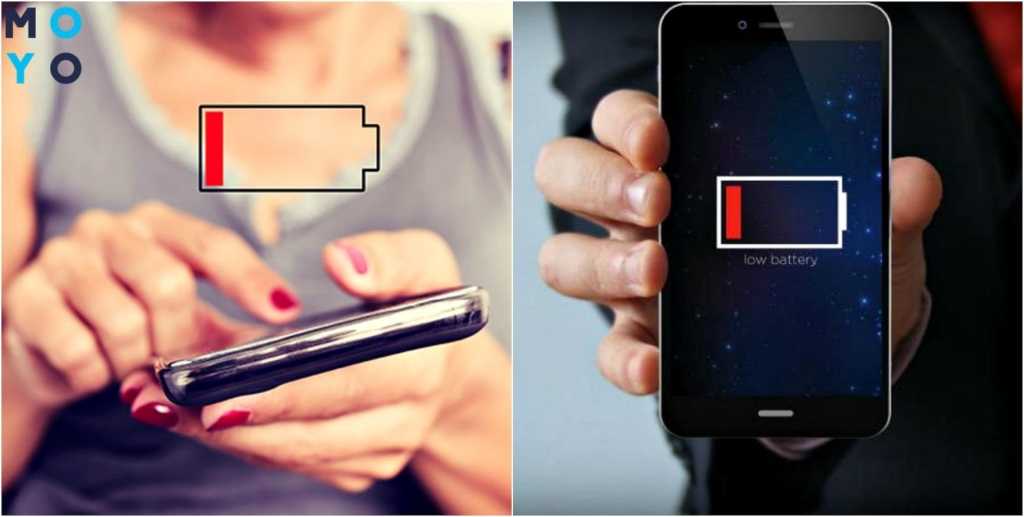
2: Получите батареи с добавками:
Производители часто продают аккумуляторы с присадками. Это химическое вещество, которое смешивается с электролитом батареи, чтобы минимизировать сопротивление и максимизировать ток. Добавки также улучшают работу аккумулятора.
3: Защитите компоненты батареи от физического разрушения:
Любой ценой следует избегать физического повреждения аккумуляторов. Если на аккумуляторе есть видимые признаки повреждения, тогда нельзя сказать, цела ли внутренняя химия или нет. Существует более высокая вероятность того, что электроды и электролиты также станут неисправными, что приведет к опасности возгорания.
Постарайтесь обращаться с аккумулятором более осторожно и не допускайте ударов, царапин, ударов или повреждения аккумулятора каким-либо образом. И самое главное — избегать использования и зарядки аккумулятора после его повреждения.
4. Не подвергайте аккумулятор воздействию экстремальных температур:
Вне зависимости от того, жарко или холодно, никогда не оставляйте батарею на солнце или в снегу. Идеальная температура для использования литиевых батарей составляет от 5 до 45 ° Цельсия. Хранение батареи в горячих условиях вызовет утечку электролита. А при очень низких температурах напряжение будет ниже номинального. В обоих случаях батарея будет более подвержена выходу из строя.
Идеальная температура для использования литиевых батарей составляет от 5 до 45 ° Цельсия. Хранение батареи в горячих условиях вызовет утечку электролита. А при очень низких температурах напряжение будет ниже номинального. В обоих случаях батарея будет более подвержена выходу из строя.
Низкотемпературныйпрочный полимерный аккумулятор для ноутбука с высокой плотностью энергии Спецификация аккумулятора: 11,1 В 7800 мАч -40 ℃ 0,2 C разрядная емкость ≥80% Пыленепроницаемый, устойчивый к падению, антикоррозийный, антиэлектромагнитный
ЧИТАТЬ ДАЛЕЕ
Пока вы будете следовать этим правилам, ваша батарея будет в безопасности.
Батарея разряжается, когда вы ее не используете?
Многие потребители задают этот вопрос, и ответ положительный. Это происходит из-за способности аккумуляторов к саморазряду. От этого страдают все типы батарей, и этого явления невозможно избежать. Внутренние химические реакции внутри батареи ухудшают используемый материал и снижают способность удерживать заряд батареи. При этом также учитываются другие факторы, такие как уровень заряда, тип аккумулятора, температура, возраст, зарядный ток и т. Д.
При этом также учитываются другие факторы, такие как уровень заряда, тип аккумулятора, температура, возраст, зарядный ток и т. Д.
Вот почему большинство потребителей часто беспокоятся о том, чтобы положить литиевые батареи на полку. По сравнению с некоторыми другими типами батарей, литиевые батареи имеют более длительный срок хранения, то есть до 10 лет. И даже на этом этапе аккумулятор будет постоянно терять свою емкость. В конце концов, срок службы батарей ограничен.
- Предыдущая статья: Модульная батарея — определение, конструкция и использование
- Следующая статья: Калькулятор размера кабеля аккумулятора — выбор, расчет и покупка
Самые популярные категории
Индивидуальные решения
-
Схема конструкции аккумулятора 11,1 В, 6600 мАч портативного сверхзвукового диагностического набора B
-
Схема резервного питания 7,4 В 10 Ач медицинского инфузионного насоса
-
Решения для литий-ионных аккумуляторов AGV 25,6 В, 38,4 Ач
Аккумулятор ноутбука разряжается слишком быстро? Вот как исправить
Ноутбуки, как и любое другое портативное вычислительное устройство, поставляются со встроенной батареей, которая со временем разряжается, что приводит к сокращению срока службы батареи. Тем не менее, есть вероятность, что вы можете столкнуться с уменьшенной резервной батареей на своем ноутбуке задолго до того, как его батарея должна разрядиться. Существует множество причин слишком быстрой разрядки аккумулятора ноутбука, и если вы столкнулись с такой проблемой, мы вам поможем.
Тем не менее, есть вероятность, что вы можете столкнуться с уменьшенной резервной батареей на своем ноутбуке задолго до того, как его батарея должна разрядиться. Существует множество причин слишком быстрой разрядки аккумулятора ноутбука, и если вы столкнулись с такой проблемой, мы вам поможем.
В этой статье мы перечислили основные потенциальные причины сокращения общего времени автономной работы вашего ноутбука и сообщили вам о лучших методах, которые вы можете использовать для обеспечения оптимального времени работы от батареи. Итак, теперь, не дожидаясь дальнейшего, давайте начнем.
Проблема с разрядкой аккумулятора ноутбука: основные причины
Существуют различные факторы, которые могут быть причиной более быстрого разряда аккумулятора ноутбука, например:
- Вы используете дисплей ноутбука с более высокими уровнями яркости, чем обычно
- Ваш портативный компьютер подключен к многочисленным периферийным устройствам
- Ноутбук работает в режиме высокой производительности
- В фоновом режиме работает множество приложений/программ
- программное обеспечение для редактирования
- Клавиатура с подсветкой чрезмерно разряжает аккумулятор
- Неисправность приложения или программы
- Произошло изменение системных настроек, что приводит к разрядке аккумулятора
- Установленная прошивка повреждена
Как устранить разряд батареи в ноутбуке
Подписаться на Onsitego
Получайте последние новости о технологиях, обзоры и мнения о технических продуктах прямо в свой почтовый ящик Теперь, когда вы знаете о некоторых ключевых факторах, вызывающих более быструю разрядку аккумулятора вашего ноутбука, давайте попробуем найти для вас лучшие решения.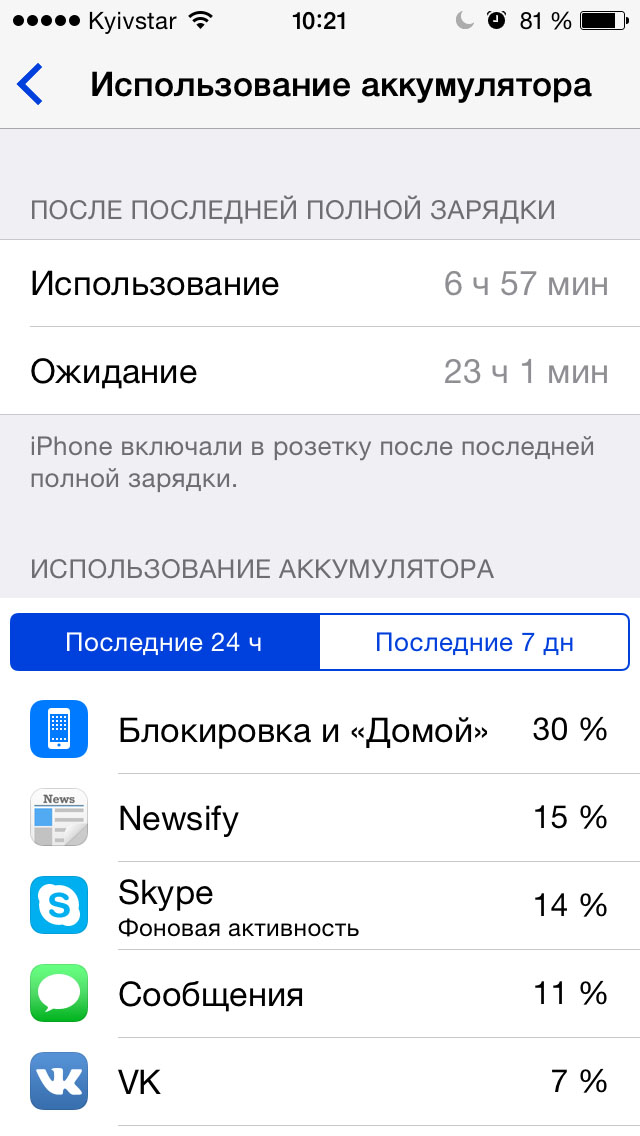 Ниже приведен список исправлений, которые вы можете попробовать на своем ноутбуке и которые могут помочь вам избавиться от зарядного устройства для ноутбука на более длительный срок:
Ниже приведен список исправлений, которые вы можете попробовать на своем ноутбуке и которые могут помочь вам избавиться от зарядного устройства для ноутбука на более длительный срок:
1. Проверьте яркость экрана
На всякий случай, если вы не знаете, дисплей устройства является одним из основных компонентов, потребляющих значительную часть заряда батареи. Итак, если батарея вашего ноутбука разряжается слишком быстро, всегда полезно проверять яркость экрана. Если вам нужно настроить ноутбук на самый высокий уровень яркости, вы можете пропустить этот шаг. Однако, если вы теперь заметили, что вас устраивает немного меньший уровень яркости, если это приводит к увеличению времени автономной работы, вот что вам нужно сделать:
- Перейдите к настройкам > Система> Дисплей
- Отрегулируйте яркость экрана до уровня, который вы считаете подходящими
- сохранить яркость как можно меньше
2. Уменьшите количество сетевых соединений
. сетевых подключений, подключенных к вашему ноутбуку, иногда может привести к чрезмерному разряду аккумулятора. Если батарея вашего ноутбука разряжается слишком быстро, скорее всего, причиной этого могут быть ваши сетевые подключения. Чтобы решить эту проблему, вам необходимо выполнить следующие шаги:
сетевых подключений, подключенных к вашему ноутбуку, иногда может привести к чрезмерному разряду аккумулятора. Если батарея вашего ноутбука разряжается слишком быстро, скорее всего, причиной этого могут быть ваши сетевые подключения. Чтобы решить эту проблему, вам необходимо выполнить следующие шаги:
- Перейдите к Настройки > Сетевые подключения
- Проверьте текущие активные подключения, нажав Панель управления > Сеть и Интернет > Сетевые подключения
- Щелкните правой кнопкой мыши сеть, которая вам не нужна, и отключите/забудьте it
3. Отключить подсветку клавиатуры
До тех пор, пока она вам действительно не понадобится, всегда рекомендуется отключать подсветку клавиатуры, особенно если батарея вашего ноутбука разряжается слишком быстро. В идеале вам следует использовать подсветку клавиатуры в темной комнате или во время игры. В тех случаях, когда клавиатура в любом случае читабельна, нет смысла держать подсветку клавиатуры включенной, поскольку она (очевидно) питается от аккумулятора вашего ноутбука. Подсветку клавиатуры можно легко отключить, нажав соответствующую функциональную кнопку на самой клавиатуре или в меню настроек.
Подсветку клавиатуры можно легко отключить, нажав соответствующую функциональную кнопку на самой клавиатуре или в меню настроек.
4. Настройте параметры питания ноутбука
Есть вероятность, что новое программное обеспечение или приложение изменили параметры питания вашего ноутбука, что привело к чрезмерному разряду аккумулятора. Эту проблему можно легко решить, выполнив следующие действия:
- Перейдите в Настройки > Система > Питание и спящий режим
- Настройте параметры сна и экранного времени аккумулятор
- Так же можно перейти на Дополнительные параметры питания и проверьте оптимизированные или сбалансированные параметры
5. Удалите ненужные периферийные устройства
Если ваш ноутбук подключен к нескольким внешним устройствам, есть вероятность, что это может быть причиной чрезмерного разряда батареи. Чтобы избежать этой проблемы, просто отключите любое внешнее периферийное устройство, которое вам на самом деле не нужно, например USB-накопитель, CD/DVD, динамики Bluetooth, TWS, беспроводную мышь и т.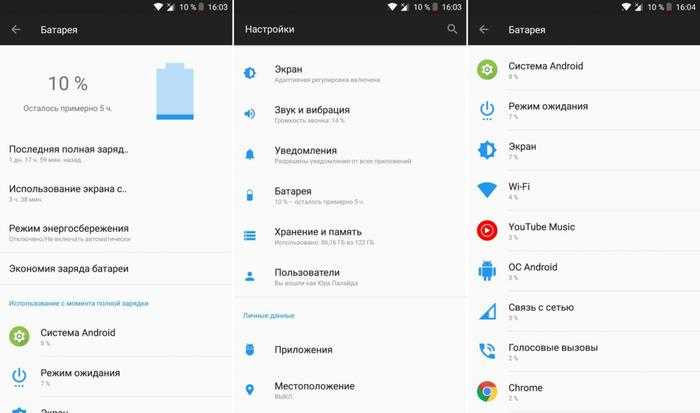 д. Все, что вам нужно сделать, это перейти к настройкам системы или щелкнуть значок устройства на панели задач и щелкнуть правой кнопкой мыши, чтобы безопасно удалить устройство. Что касается тех, которые подключены через Bluetooth, вы можете просто отключить их или отключить Bluetooth вашего ноутбука, чтобы отключить их все сразу.
д. Все, что вам нужно сделать, это перейти к настройкам системы или щелкнуть значок устройства на панели задач и щелкнуть правой кнопкой мыши, чтобы безопасно удалить устройство. Что касается тех, которые подключены через Bluetooth, вы можете просто отключить их или отключить Bluetooth вашего ноутбука, чтобы отключить их все сразу.
Читайте также: Ваш ноутбук показывает синий или черный экран? Вот как решить эту проблему
6. Завершить ненужные фоновые задачи/программы
Пока вы используете свой ноутбук и работаете над определенной задачей/приложением, может быть много нежелательных программ и приложений, которые работают в фон, тем самым разряжая драгоценную батарею вашего ноутбука, фактически не давая вам ничего взамен. Чтобы решить эту проблему, вам необходимо выполнить следующие шаги:
- Перейдите к Настройки > Конфиденциальность > Фон Приложения
- Проверьте список приложений, работающих в фоновом режиме, и отключите те из них, которые вам на самом деле не нужны
- Если вы считаете, что есть какие-то приложения/ задачи, которые обязательно должны работать в фоновом режиме, поддерживайте их в рабочем состоянии
7.
 Закройте нежелательные процессы
Закройте нежелательные процессыПодобно приложениям, работающим в фоновом режиме, на вашем ноутбуке также может выполняться множество нежелательных процессов в фоновом режиме, которые может жрать аккумулятор. Вы можете отключить все эти нежелательные процессы из диспетчера задач. Вот как это сделать:
- Нажмите Ctrl + Alt + Del или Ctrl + Shift + Esc , чтобы открыть Диспетчер задач
- Перейдите на вкладку Процессы Завершить задачу
8. Отключите Bluetooth и Wi-Fi
Всякий раз, когда вам не требуется активное соединение Bluetooth и Wi-Fi, всегда рекомендуется отключать оба соединения, поскольку известно активное соединение Wi-Fi/Bluetooth. чтобы разрядить аккумулятор вашего ноутбука быстрее, чем в противном случае. Кроме того, отключая Wi-Fi, когда он не нужен, вы экономите данные, повышаете уровень своей производительности за счет избавления от всплывающих уведомлений и потенциально защищаете свой ноутбук от онлайн-угроз.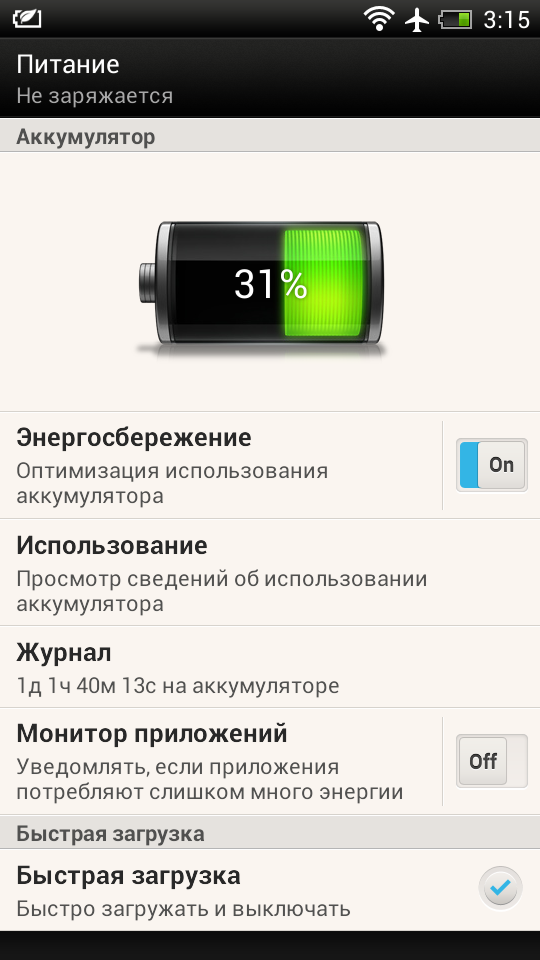
Если ни один из этих советов не поможет вам увеличить срок службы батареи вашего ноутбука, возможно, батарея значительно разряжена. Единственный способ решить эту проблему — заменить аккумулятор. Вы можете выбрать услуги по ремонту и обслуживанию ноутбуков Onsitego, которые включают высококачественные услуги по ремонту по доступным ценам. Вы можете ознакомиться с ценами на изображении, прикрепленном ниже.
Вот оно. Используя эти исправления, вы можете решить проблему с разрядкой аккумулятора ноутбука. Что вы думаете об исправлениях, которые мы предложили в этой истории? Дайте нам знать в разделе комментариев ниже.
19 — 15
Спасибо за ваш голос!
Извините, вы уже проголосовали!
Подпишитесь на Onsitego в Facebook, Instagram, Twitter и YouTube, чтобы получать последние новости, обзоры, советы по обслуживанию и видео о ваших любимых гаджетах и бытовой технике.
Теги: Ноутбук
Почему батарея вашего нового ноутбука разряжается так быстро?
Совершенно новый аккумулятор для ноутбука должен позволить вам работать в течение относительно долгого времени без проблем. Хотя иногда с новой батареей ноутбука могут возникать проблемы, из-за которых она разряжается намного быстрее, чем должна.
Хотя иногда с новой батареей ноутбука могут возникать проблемы, из-за которых она разряжается намного быстрее, чем должна.
Содержание
- Причины, по которым аккумулятор вашего нового ноутбука быстро разряжается
- Аккумулятор ноутбука находится в режиме высокой производительности
- Слишком много программ запущено одновременно
- Подсветка клавиатуры включена
- Их слишком много Сетевые подключения
- Вы запускаете мощную программу, требующую много энергии
- Слишком высокий уровень яркости экрана ноутбука
- К вашему ноутбуку подключено слишком много периферийных устройств
- Возникла проблема с прошивкой ноутбука
- Драйвер ноутбука неисправен
- 6 способов устранения быстрой разрядки аккумулятора вашего нового ноутбука
- 1. Измените параметры питания
- 2. Проверьте фоновые программы и сетевые подключения 90 012
- 3. Выключить подсветку клавиатуры
- 4.
 Убрать периферийные устройства
Убрать периферийные устройства - 5. Уменьшить яркость экрана
- 6. Восстановить поврежденную прошивку
- Заключительные мысли
Почему это происходит и как еще раз продлить срок службы аккумулятора ноутбука?
Аккумулятор вашего нового ноутбука может быстро разряжаться из-за того, что он находится в режиме высокой производительности или запущено слишком много программ. Другие причины включают слишком много периферийных устройств, подключенных к компьютеру, или поврежденную прошивку. Чтобы исправить это, вы можете попробовать настроить параметры и удалить периферийные устройства.
Оставайтесь с нами, если хотите узнать больше! Я объясню все различные причины, по которым батарея вашего ноутбука может быстро разряжаться, даже если она совершенно новая.
Кроме того, я покажу вам другие способы решения этой проблемы и предотвращения ее повторения.
Причины, по которым аккумулятор вашего нового ноутбука быстро разряжается
Нет смысла быстро разряжать аккумулятор нового ноутбука, но иногда это может произойти из-за неправильных настроек или перегрузки. Несколько различных факторов могут разряжать аккумулятор вашего ноутбука по-разному.
Несколько различных факторов могут разряжать аккумулятор вашего ноутбука по-разному.
Аккумулятор ноутбука находится в режиме высокой производительности
Ваш ноутбук предлагает вам несколько различных режимов для производительности вашей батареи, в зависимости от того, что вы делаете.
Например, вы можете выбрать режим энергосбережения, когда ваша батарея разряжается, что уменьшит потребление энергии ноутбуком для фоновых приложений или яркости.
Режим высокой производительности, с другой стороны, делает противоположное энергосбережению .
Его цель — заставить ваш ноутбук работать быстро и плавно , но для этого требуется много энергии. В результате батарея вашего ноутбука не работает долго, даже если она новая.
Слишком много программ запущено одновременно
Ваш ноутбук потребляет определенное количество энергии, для поддержания работы каждой программы.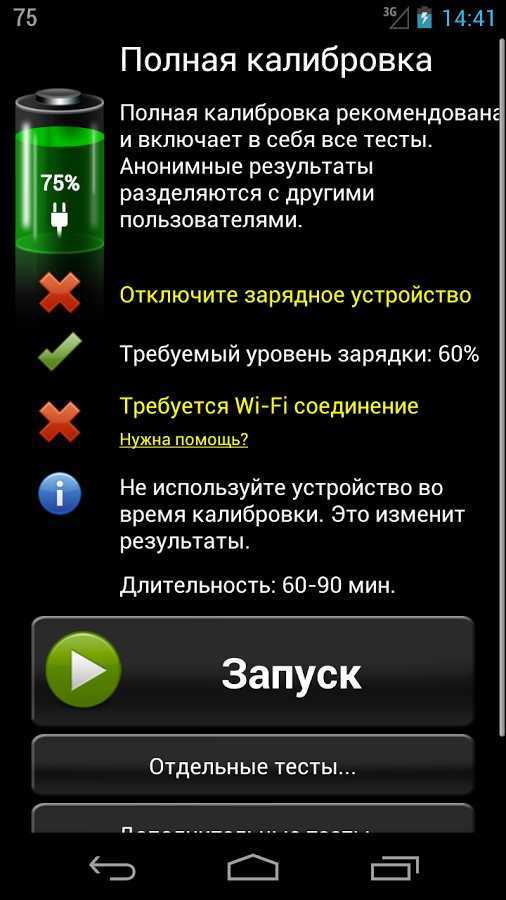 Когда одновременно запущено слишком много программ, ваш ноутбук работает тяжелее, а значит, ему требуется больше энергии, разряжая аккумулятор .
Когда одновременно запущено слишком много программ, ваш ноутбук работает тяжелее, а значит, ему требуется больше энергии, разряжая аккумулятор .
Вы можете не заметить эту проблему, поскольку в фоновом режиме работает множество программ.
Насколько вам известно, вы используете только одно приложение, тогда как на самом деле есть несколько других, которые работают «за кулисами», загружая и отправляя данные, отправляя уведомления, сканируя информацию и т. д.
Подсветка клавиатуры включена
Это может показаться незначительным, но свет за клавиатурой, делающий ее видимой в темноте , потребляет довольно много энергии.
Это может привести к быстрой разрядке аккумулятора, даже если ваш ноутбук совершенно новый. Хотя это очень полезно для письма при слабом освещении, в более ярких условиях от него мало толку.
Слишком много сетевых подключений
Как и программы, сетевые подключения также требуют много энергии для правильной работы.
Как правило, одного сетевого подключения должно быть достаточно для работы или просмотра веб-страниц, но несколько подключений возможны и иногда необходимы для определенных целей.
Для каждого соединения требуется питание для отправки и получения сигналов . Ноутбук без подключения к Интернету разряжается гораздо медленнее, чем ноутбук с подключением.
Представьте несколько соединений, зависящих от одной батареи; ваш ноутбук потребует подзарядки гораздо раньше.
Вы запускаете мощную программу, требующую много энергии
Все компьютерные программы в определенной степени разряжают батарею, как вы видели выше в случае с фоновыми приложениями.
Однако некоторые программы намного мощнее и сложнее , требуя гораздо большей мощности.
Если вы просто просматриваете страницы или пишете на своем ноутбуке, батарея прослужит довольно долго, особенно если она новая.
С другой стороны, если вы используете сложные программы для рендеринг изображений или редактирование видео , и это лишь некоторые из них, вашему ноутбуку потребуется гораздо больше энергии, что приведет к более быстрой разрядке аккумулятора.
Слишком высокий уровень яркости экрана ноутбука
Как и подсветка клавиатуры, яркость экрана редко считается причиной разрядки аккумулятора.
Может показаться относительно незначительным по отношению к аккумулятору, но на самом деле это очень частая причина короткого времени автономной работы в ноутбуках.
Увеличенная яркость экрана потребляет гораздо больше энергии, чем вы думаете.
Если вам интересно, почему ваша батарея не работает долго, а программ или сетевых подключений не слишком много, вы можете проверить яркость экрана в настройках дисплея .
К вашему ноутбуку подключено слишком много периферийных устройств
К вашему ноутбуку можно подключить несколько устройств для оптимальной работы. Эти устройства, которые вы подключаете к своему ноутбуку, называются периферийными устройствами, и они работают, используя энергию аккумулятора вашего ноутбука.
Как вы уже догадались, слишком много периферийных устройств, подключенных к вашему ноутбуку, может привести к более быстрой разрядке аккумулятора.
Например, если у вас есть внешнее запоминающее устройство, динамики, планшет для рисования и принтер, подключенные к вашему ноутбуку, ваша батарея не будет работать так долго, как раньше, даже если она совершенно новая.
Возникла проблема с прошивкой ноутбука
Если прошивка вашего ноутбука каким-либо образом повреждена, батарея может разрядиться намного быстрее.
Прошивка самое основное программное обеспечение на вашем ноутбуке, которое обеспечивает работу оборудования и помогает взаимодействовать между оборудованием и другим программным обеспечением.
Иногда прошивка может быть повреждена из-за вредоносного ПО на вашем компьютере или неудачного обновления.
В результате вы будете видеть сообщения об ошибках и проблемы с определенными функциями, но вы также можете заметить, что батарея разряжается намного быстрее, чем раньше.
Драйвер ноутбука неисправен
Драйверы вашего ноутбука отвечают за связь между компьютером и другими устройствами .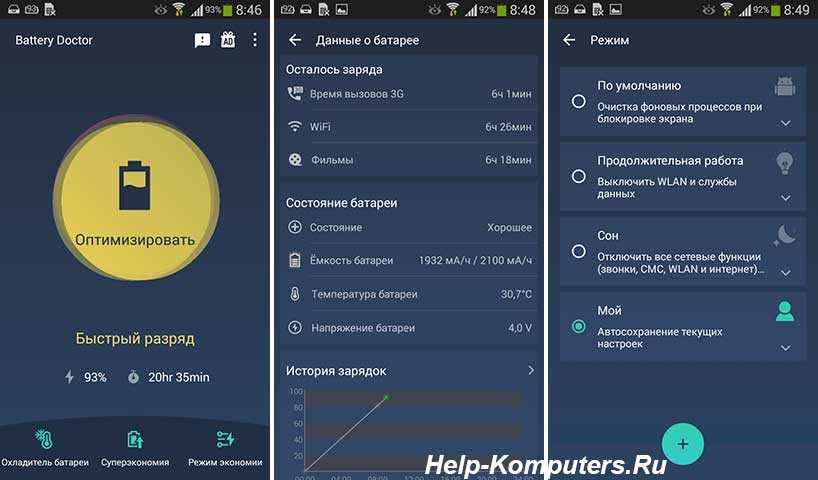
Они обычно потребляют значительное количество энергии для облегчения этой связи, как вы уже видели с вышеперечисленными периферийными устройствами.
Однако когда возникают проблемы с драйверами, им требуется гораздо больше энергии для выполнения тех же задач, что и раньше, потому что они работают не так эффективно.
В результате ваша батарея работает недолго, даже если у вашего ноутбука нет других проблем.
Неисправный драйвер — это серьезная проблема, которая вызывает другие серьезные проблемы с вашим ноутбуком.
Как правило, это работа для эксперта, , поэтому вам следует связаться с ним как можно скорее, чтобы взглянуть на ваш ноутбук. Если вы разбираетесь в компьютерах, вы можете попробовать.
6 способов устранения быстрой разрядки аккумулятора вашего нового ноутбука
Теперь, когда вы знаете все возможные причины, вам нужно проверить все возможные причины и выяснить, что так быстро разряжает аккумулятор вашего нового ноутбука.
Как только вы это узнаете, вы можете попытаться решить проблему. В большинстве случаев есть простые исправления, которые может сделать каждый, но в других случаях вам может потребоваться обратиться к специалисту.
1. Измените параметры питания
Ваш ноутбук может даже находиться в режиме высокой производительности, а вы можете об этом не знать.
Если вы подозреваете, что это так, вы можете легко проверить, а затем изменить его. Следуйте этим инструкциям, чтобы изменить режим батареи на вашем ноутбуке:
- Перейдите в меню «Пуск» .
- Выбрать Настройки ; откроется новое окно.
- Найдите System и выберите Power and Battery .
- Перейдите к Power Mode и проверьте, выбран ли режим High-Performance .
- Вместо этого выберите Режим энергосбережения .
После того, как вы измените настройки питания, следите за своей батареей и посмотрите, продержится ли она дольше.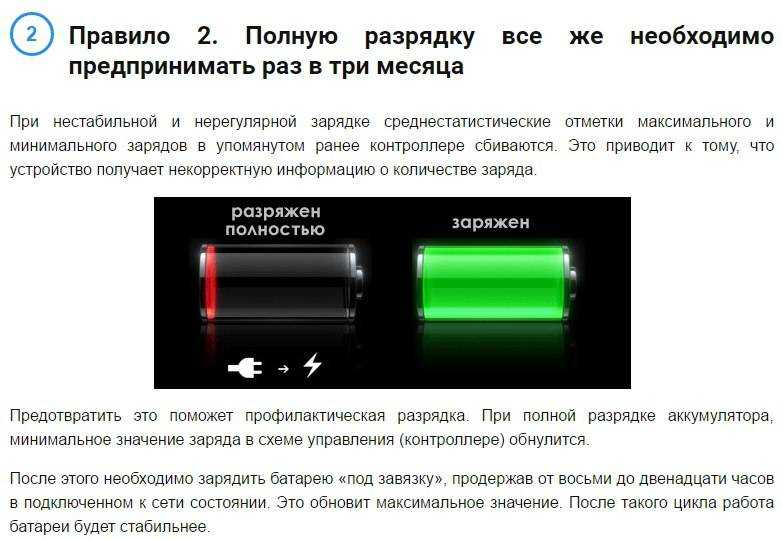
Выбирайте режим высокой производительности, только если вам нужна быстрая и мощная производительность для определенной цели. Убедитесь, что отключите его когда он вам больше не нужен.
2. Проверьте фоновые программы и сетевые подключения
В то время как некоторые фоновые приложения необходимы, другие нет и могут быть остановлены в любое время без последствий. Чтобы остановить фоновые приложения, выполните следующие действия:
- Нажмите кнопки Ctrl, Alt и Del или Ctrl, Shift и Esc на клавиатуре.
- Появится Диспетчер задач .
- Найти Процессы .
- Проверьте список приложений и процессов, работающих в фоновом режиме.
- Выберите все приложения или процессы, которые не нужны.
- Нажмите Завершить задачу .
После удаления фоновых приложений вы должны заметить улучшение времени работы от батареи.
Помните, что некоторые фоновые приложения необходимы, поэтому их нельзя удалять, даже если они разряжают аккумулятор.
Вы также можете удалить все активные сетевые подключения, разряжающие аккумулятор. Чтобы удалить определенные сетевые подключения, выполните следующие действия:
- Откройте строку поиска и найдите Центр управления сетями и общим доступом .
- Выберите Управление беспроводными сетями в новом появившемся окне.
- Появится список подключений; выберите тот, который вы хотите удалить.
В качестве альтернативы вы можете выбрать другой метод, удаляющий все типы сетевых подключений, а не только беспроводные.
- Найдите панель управления с помощью меню «Пуск» или панели поиска.
- Перейдите к Сеть и Интернет и выберите Сетевые подключения .
- Найдите соединение, которое хотите удалить, и щелкните его правой кнопкой мыши.

- Появится список опций; выберите Отключить или Забыть сетевое подключение .
3. Выключите подсветку клавиатуры
Хотя это может показаться незначительным, подсветка клавиатуры может быть одной из причин, по которой батарея вашего нового ноутбука не работает долго.
Если вы находитесь в хорошо освещенной комнате, вы можете выключить подсветку клавиатуры для экономии заряда батареи.
Обычно на клавиатуре можно найти кнопку или комбинацию кнопок , нажатием которых можно выключить подсветку клавиатуры.
В некоторых случаях это кнопка F5 , а в других — F9 или F11 . Не забудьте снова включить свет, когда станет темно.
4. Отключите периферийные устройства
Если к вашему ноутбуку подключено несколько периферийных устройств, вы можете безопасно удалить их, чтобы продлить срок службы аккумулятора.
Для некоторых устройств, таких как динамики, работает простое их отключение. Однако, если вы хотите убедиться, что вся информация сохранена, вам необходимо безопасно удалить их.
Однако, если вы хотите убедиться, что вся информация сохранена, вам необходимо безопасно удалить их.
Чтобы безопасно удалить периферийное устройство, следуйте этим инструкциям:
- Перейдите к Настройки и выберите Система .
- Найдите Devices , где появится список всех периферийных устройств.
- Щелкните правой кнопкой мыши устройство, которое хотите удалить, и выберите 9.0046 Безопасное удаление .
- Отключите устройство, как только получите подтверждение о том, что оно безопасно удалено.
5. Уменьшите яркость экрана
Яркость экрана может повлиять на заряд батареи ноутбука больше, чем вы думаете.
Различные режимы питания, описанные выше в части «Настройки питания», имеют разные уровни яркости, что должно сказать вам, насколько важен этот аспект.
Если вы не можете найти какую-либо другую причину разрядки аккумулятора, проверьте яркость экрана вашего ноутбука и уменьшите ее, если она слишком высока.
Чтобы уменьшить яркость экрана, вы можете использовать назначенные кнопки на клавиатуре, которые обычно F1 или F2 и имеют значок солнца.
Имейте в виду, что для их работы может потребоваться одновременное нажатие функциональной клавиши.
Однако некоторые ноутбуки могут не иметь специальных кнопок для регулировки яркости. В этом случае выполните следующие действия:
- Найдите «Настройки» в меню «Пуск» или выполните поиск на панели поиска .
- Перейдите к System и затем найдите Display.
- Найдите ползунок уровня яркости и сдвиньте его, чтобы проверить, как он работает; вы должны видеть изменение яркости в режиме реального времени.
- Отрегулируйте яркость по своему вкусу.
6. Восстановить поврежденную прошивку
Как упоминалось выше, поврежденная прошивка может разряжать аккумулятор вашего ноутбука, даже если он новый.

 Как только откроется окно, нажмите «Выберите, что делает кнопка питания».
Как только откроется окно, нажмите «Выберите, что делает кнопка питания».
 Они менее емкие и негативно сказываются на работе девайса в целом.
Они менее емкие и негативно сказываются на работе девайса в целом.
 Убрать периферийные устройства
Убрать периферийные устройства
Ваш комментарий будет первым